1、首先,打开或者新建一个需要设置的Excel表格。如图:

2、接着,选中需要设置格式的单元格。如图:
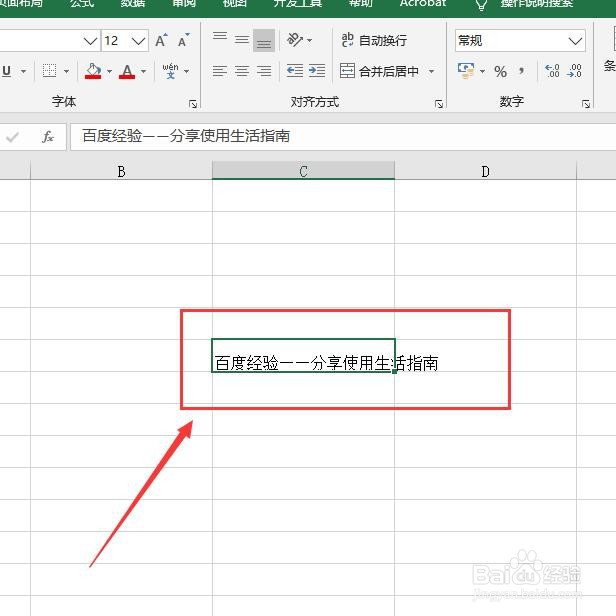
3、接着,鼠标右键单击,在弹出的下拉菜单中选择“设置单元格格式”。如图:

4、接着,在弹出的设置单元格格式窗口中,选择“对齐”选项卡。如图:

5、接着,在打开的对齐选项卡中,找到“文本控制”下的“缩小字体填充”。如图:
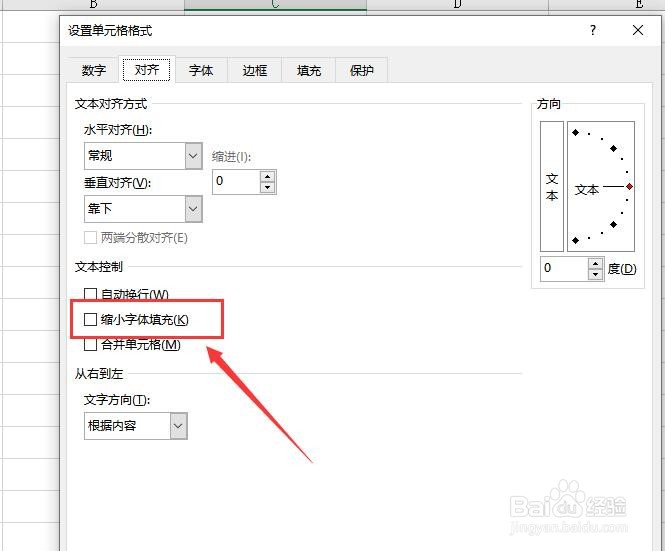
6、接着,设置完成后,点击下方的“确定”,保存刚设置的参数。如图:
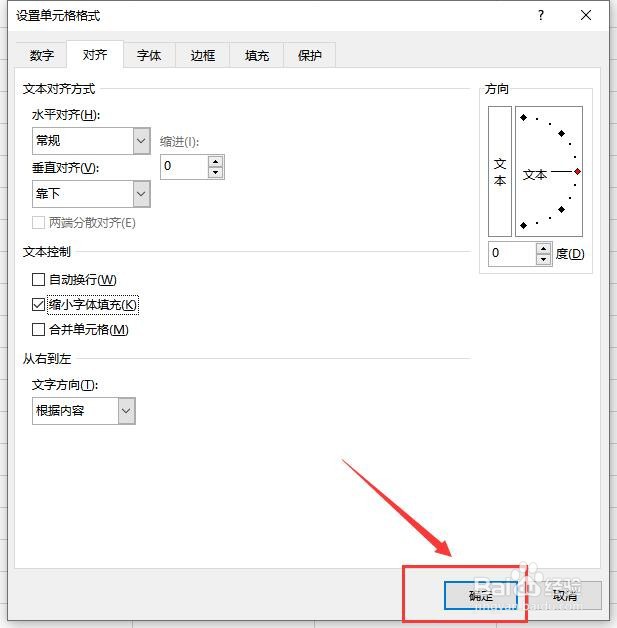
7、接着,回到表格中即可看到文字已经全部显示在单元格内了。如图:
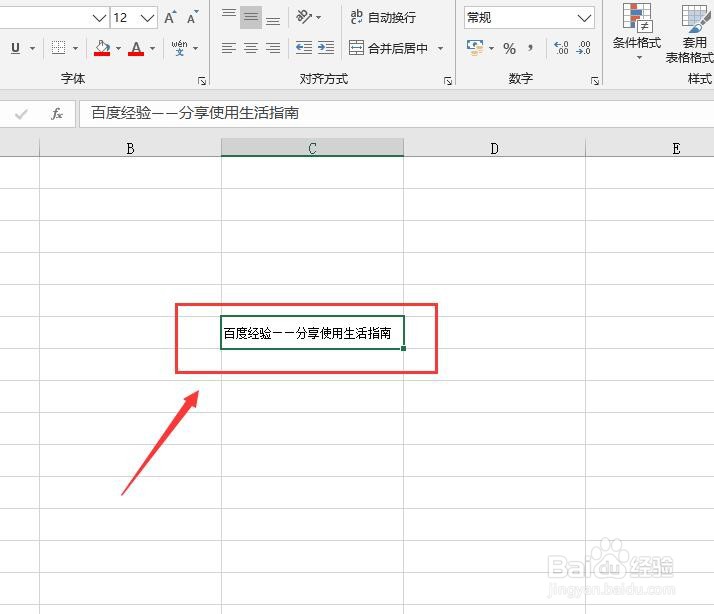
8、至此,Excel 表格如何设置单元格内容不会超出单元格教程分享结束。